网络操作系统的安装和配置 VMware下windowsServer2003安装与配置
- 格式:doc
- 大小:6.70 MB
- 文档页数:14

项目作业指导书项目名称服务器的配置与管理指导教师班级学生姓名信息工程系2013 年11月12日一、目标与任务:技能目标:会安装Windows Server 2003、会组建和配置DHCP、IIS和DNS等服务器。
知识目标:1、了解Windows Server2003的用户和组管理2、了解常用服务器组建与配置任务:通过本项目,要求学生充分利用图书馆、电子阅览室、实验室及网络组建等的知识,培养学生对服务器操作系统及各种常用服务的安装与应用能力,提高学生的实际分析与操作能力,培养其将来在计算机公司组建小型网络的能力。
二、内容与要求(一)内容:1、安装Windows Server 2003操作系统2、组建及配置IIS、DHCP、DNS三个服务器(二)要求:1、利用学校资源查找服务器相关信息。
2、在实验室动手组建服务器,并记录组建步骤。
3、查阅资料完成管理工作4、实验过程以项目作业形上交,并填写项目作业成果说明。
三、实训(验)报告成果形式项目作业及成果说明四、成绩评定与考核办法优秀(100-90)实训(验)全面,主题明确,内容完整,具有原创性,语言流畅。
良好(89-80))实训(验)齐全,主题突出,内容较完整,语言通顺。
中等(79-70))实训(验)较完整,主题不突出,内容有缺项,语言的流畅性差。
及格(69-60))实训(验)不完整,主题不突出,内容缺项,语言不流畅。
不及格(59-0))实训(验)缺失,无主题,内容不完整,没有原创性。
五、进程安排与实施步骤(一)总计划:第11周(天)——第12周(天)完成项目。
(二)实施步骤分配表六、参考资料1、曹立志.《计算机网络应用技能教程》.中国水利水电出版社,2007.82、王鹏.《计算机网络技术基础》.国防科技大学出版社,2012.4一、了解Windows Server 2003Windows Server 2003是微软的服务器操作系统。
最初叫作“Windows .NET Server”,后改成“Windows .NET Server 2003”,最终被改成“Windows Server 2003”,于2003年3月28日发布,并在同年四月底上市。
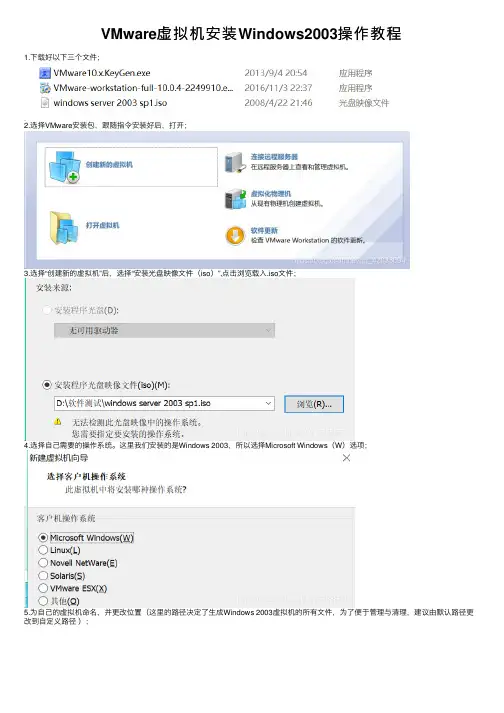
VMware虚拟机安装Windows2003操作教程
1.下载好以下三个⽂件;
2.选择VMware安装包,跟随指令安装好后,打开;
3.选择“创建新的虚拟机”后,选择“安装光盘映像⽂件(iso)”,点击浏览载⼊.iso⽂件;
4.选择⾃⼰需要的操作系统。
这⾥我们安装的是Windows 2003,所以选择Microsoft Windows(W)选项;
5.为⾃⼰的虚拟机命名,并更改位置(这⾥的路径决定了⽣成Windows 2003虚拟机的所有⽂件,为了便于管理与清理,建议由默认路径更改到⾃定义路径);
6.在任务管理器中查看⾃⼰的cpu数量和电脑内存,合理分配出电脑⽀持的空间;
码,接下来就可以打开虚拟机了;
8.看到熟悉的Windows界⾯,说明安装完成啦!
</div>
<link href="https:///release/phoenix/mdeditor/markdown_views-e44c3c0e64.css" rel="stylesheet"> </div>。
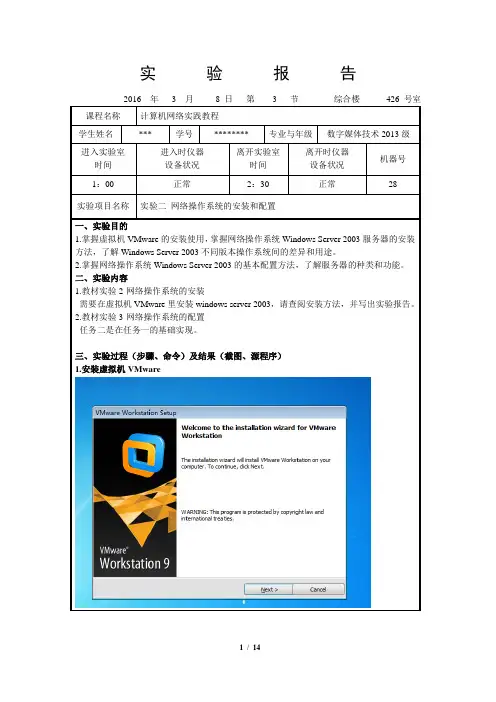
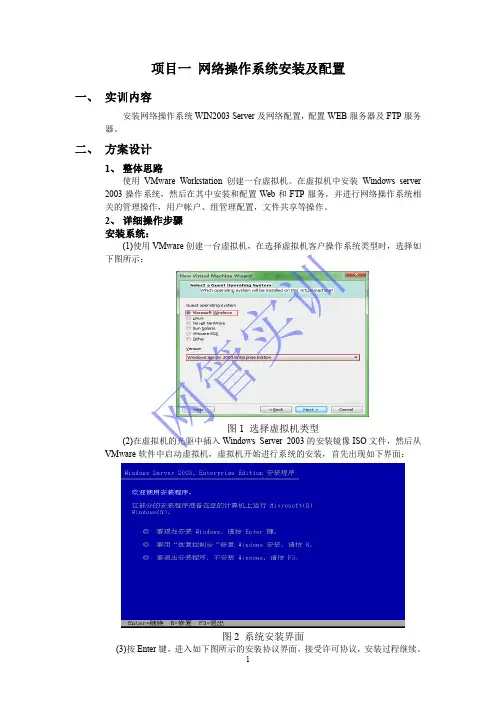
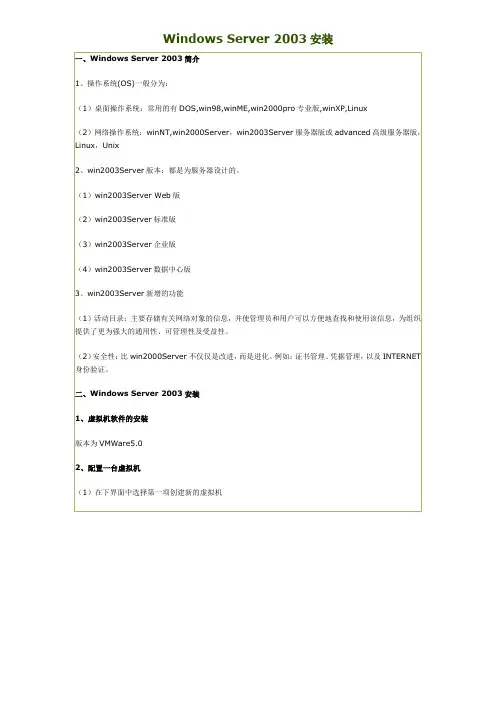
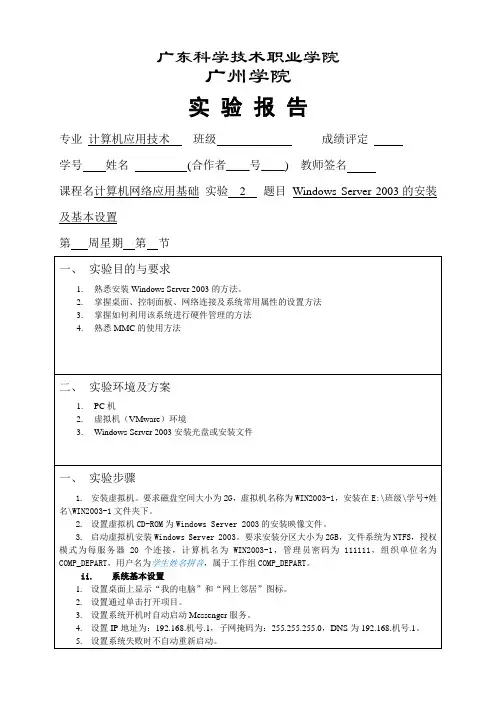
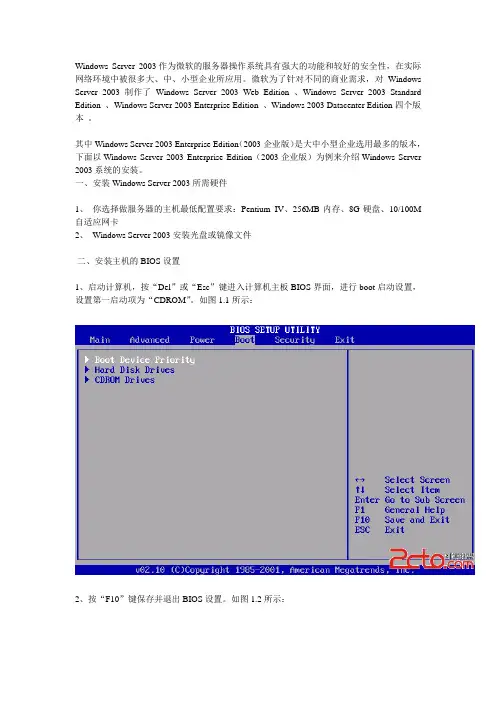
Windows Server 2003作为微软的服务器操作系统具有强大的功能和较好的安全性,在实际网络环境中被很多大、中、小型企业所应用。
微软为了针对不同的商业需求,对Windows Server 2003制作了Windows Server 2003 Web Edition 、Windows Server 2003 Standard Edition 、Windows Server 2003 Enterprise Edition 、Windows 2003 Datacenter Edition四个版本。
其中Windows Server 2003 Enterprise Edition(2003企业版)是大中小型企业选用最多的版本,下面以Windows Server 2003 Enterprise Edition(2003企业版)为例来介绍Windows Server 2003系统的安装。
一、安装Windows Server 2003所需硬件1、你选择做服务器的主机最低配置要求:Pentium IV、256MB内存、8G硬盘、10/100M 自适应网卡2、Windows Server 2003安装光盘或镜像文件二、安装主机的BIOS设置1、启动计算机,按“Del”或“Esc”键进入计算机主板BIOS界面,进行boot启动设置,设置第一启动项为“CDROM”。
如图1.1所示:2、按“F10”键保存并退出BIOS设置。
如图1.2所示:三、安装Windows Server 20031、完成上述过程后,将系统光盘放入光驱中重启电脑,进入Windows Server 2003安装界面,开始运行Windows Server 2003安装程度。
如图1.3所示:2、进入Windows Server 2003安装向导,按“Enter”键继续安装。
如图1.4所示:3、阅读Windows Server 2003安装许可协议,按“F8”键同意。




在VMware Workstation中安装Windows server 2003 过程详细图文教程
注意:在虚拟机中安装操作系统时请先确认您已经正确安装了虚拟机软件,本实例用的虚拟机是VMware Workstation。
1、启动虚拟机软件
2、新建虚拟机
3、这里保持默认即可,也可选择第二项对初学者第一项即可。
4、选择第二项并选择光盘镜像文件的存放位置(注意:如果虚拟机不能自动识别出光盘镜像文件是哪种操作系统,下一步会让创建者选择操作系统的类型(一定选择和光盘镜像文件一样的,比如光盘镜像文件是Windows server 2003 x64位的那么就不能选择Windows server 2003 x32的如果选择错误会有错误的提示),然后根据提示操作即可)
5、如下图所示,此步可以略过,在安装过程中输入序列号,并在安装完成后设置登陆密码。
6、输入虚拟机的名字与虚拟机文件的存放位置。
7、如下图所示,根据实际的需要可以更改硬盘的大小,这里保持默认即可。
8、如下图所示:点击完成后会自动启动虚拟机。
9、输入用户姓名与单位名称。
10、输入产品密钥。
11、安装VMware 工具这样就可以模仿真实的物理机了,并且可以从物理机中直接拖拽文件到虚拟机中。
12、创建快照,这样可以在系统中病毒、木马或操作失误时恢复到一个干净的系统。
13、如下图所示,可以更改虚拟机的硬件,对于虚拟机的内存、硬盘大小等都可以在这里修改。
对于我描述的比较模糊的,(本文出自“李亚光”博客)欢迎大家发评论探讨。
实训二网络操作系统的安装(Windows Server 2003)1 实验目的(1)掌握Windows Server 2003的规划和安装。
(2)学会登录和注册Windows Server 2003。
(3)学会在Vmware Workstation 中安装Windows Server 2003 并进行后续实验。
(4)学会使用双重启配置。
2 实训基础(1)安装规划1 确定安装方式。
2 确定文件系统。
3 确定服务器的授权模式。
4 确定服务器类型。
(2)Windows Server 2003 安装版本详见7.1.2节的相关内容。
(3)Windows Server 2003 安装要求可以在虚拟机中安装Windows Server 2003 ,也可以将计算机设置成每次重新启动时都可以在不同的操作系统之间进行选择。
可以在具备适当磁盘配置的计算机上安装多个操作系统,然后再每次重新启动计算机时选择要使用的操作系统。
具体安装要求详见7.1.3节相关内容。
4 实训环境(1)CPU为Intel Pentium 133 MHs或以上。
(2)RAM为128MB或以上。
(3)硬盘2GB或以上,至少有1GB或以上的空闲空间。
(4)8X或以上、兼容性良好的软盘驱动器。
(5)3.5英寸、兼容性良好的软盘驱动器。
(6)带有VGA分辨率、兼容性良好的显卡和监视器。
(7)兼容性良好的10/100 Mbps 以太网卡。
(8)兼容性良好的鼠标。
(9)Windows Server 2003安装光盘。
5实训步骤(1)将Windows Server 2003 安装光盘插入光驱中,启动计算机。
(2)按照安装提示进行操作。
(3)为Windows Server 2003 选择或创建一个分区。
(4)选择区域设置和个人化软件。
(5)输入计算机名称。
(6)设置管理员密码。
(7)选择Windows Server 2003组件。
(8)设置日期和时间。
(9)设置网络选项。
服务器与网络配置一在装有windows XP系统服务器主机上安装windows server 2003系统安装过程如下:1.首先准备一台装有windows XP系统的电脑、虚拟精灵、windows server 2003 光盘镜像、visual studio 2008镜像、sql server 2005镜像、Microsoft Visual SourceSafe 2005安装包;2.将虚拟精灵安装到windows XP系统下用虚拟光驱打开windows server 2003光盘镜像安装系统。
3.系统安装完毕后依次安装visual studio 2008、sql server 2005和Microsoft Visual SourceSafe 2005。
4.配置服务器首先为系统安装IIS网络服务:安装方法如下点击“开始”——“控制面板”——“添加或删除程序”在右栏选择“添加或删除windows组件”勾选“网络服务”和“应用程序服务器”并双击“应用程序服务器”勾选“Internet 信息服务(IIS)”并双击然后勾选“文件传输协议(FTP)服务”点击确定;如图示:在此之前你首先要把windows server 2003镜像加载到虚拟光驱内,完成安装。
5.点击“开始”——“管理工具”——“Internet信息服务(IIS)”打开Internet 信息服务(IIS)点击“FTP站点”——右击“默认站点”——“属性”1>FTP站点选项卡描述:键入对该站点的说明文字,这个名字将会出现在“IIS 管理器”左窗格的目录中,以标识该站点IP地址:设置此站点使用的IP地址。
如果此服务器有多个IP地址,选择其中的一个即可。
倘若在IIS服务器中同时执行多个FTP站点,可以使用不同的IP地址。
这样用户在访问FTP站点时,只要在浏览器中输入"ftp:// ip地址"就可以访问FTP服务器了。
TCP端口:如果站点为了安全不使用21这个默认保留给FTP 服务器的端口,则在此重新设置一端口。
基于VMware的Windows Server 2003安装及其网络服务余翠兰【期刊名称】《电脑开发与应用》【年(卷),期】2013(000)011【摘要】The virtual machine is through the virtual technology Virtual a few computer in a computer. VMware is a powerful software of virtual desktop computer. This paper Describes the method of how to install Windows Server 2003 on the VMware, and method of installation of IIS, DNS, DHCP and other network services. The experiment platform optimize the teaching resources, to obtain better teaching results with less input.%虚拟机是通过虚拟技术在一台电脑上虚拟出几台电脑,VMware是一款功能强大的桌面虚拟计算机软件。
阐述了如何在VMware虚拟机上安装Windows Server 2003及其IIS、DNS、DHCP等网络服务的方法,达到优化实验教学资源的目的,以较少的投入获得较好的教学效果。
【总页数】4页(P73-76)【作者】余翠兰【作者单位】德宏师范高等专科学校,云南潞西 678400【正文语种】中文【中图分类】TP316.7【相关文献】1.虚拟机VMware在Windows Server2003教学中的利弊分析 [J], 邹珺2.VMware环境下的Windows server 2003系统的DHCP服务配置 [J], 刘沙沙3.基于VMWare的Windows server 2003教学环境 [J], 于淑云4.Windows Server 2003中的开发特性:Windows Server 2003——微软的AppServer [J],5.如何使用Exchange Server 2007 Anti-Spam Migration Tool——Windows PowerShell可以将Exchange Server 2003中的垃圾邮件过滤设置安装到Exchange Server2007的部署中 [J], William Lefkovics; 李小轲(译者)因版权原因,仅展示原文概要,查看原文内容请购买。
江西现代职业技术学院毕业设计(论文)题目:Windows Server2003的安装姓名李瑶学院信息工程学院专业计算机及应用班级08计网指导教师王勉提交时间2012 年10 月08日目录一、概述……………………………………………………二、WindowsServer2003的安装……………………………………………………三、实验过程………………………………………………………………(一)安装过程…………………………………………………(二)Windows Server2003安装后的优化…………………………………………………四、实验总结分析……………………………………………………………(一)WindowsServer2003的安装1.打开桌面VMwareWorkstation(虚拟机),进入Home选项卡,选择New VirtualMachine选项。
2.选择典型(Typical)安装后,在Microsoft Windows的Version中选择Windows Server2003EnterpriseEdition版本。
3.选择合适的安装目录4.网络类型选择Use bridged networking,完成平台的搭建,VMwareWorkstation出现Windows S erver2003Enterprise选项卡。
5.开始安装Windows Server2003,在VMware Workstation的WindowsServer2003 Enterprise选项卡中双击CD-ROM,在弹出的对话框中选择Use ISO image,点击ok。
6.在VMware Workstation的Windows Server2003 Enterprise选项卡中选择Start this cirtual machine就开始安装Windows Server2003Enterprise了。
7.产品序列号为CPWMR-DB94Q-2FMHX-KFK6R-X7FDY8.等待安装完成即可。
Windows 2003 server 的安装与配置(一)安装Windows 2003 Server 中文版的准备工作1、系统和硬件设备要求2、安装方式3、安装前的要考虑的问题(1)升级或全新安装(2)许可证方式(3)是否使用多重引导(二)启动安装程序及相关的设置步骤对于不同的环境,用户可以利用不同的方式启动Windows 2003 Server 安装程序,介绍在不同的环境中启动安装程序。
1、通过从光盘启动计算机,为全新安装启动安装程序步骤 1 确定要安装的计算机是否可从光盘驱动器启动,是否执行全新安装(不是升级)。
只有满足以上两点才能继续。
步骤2 关闭计算机,将光盘插入驱动器。
步骤3 启动计算机,并等待安装程序显示对话框。
2、从网络启动安装程序步骤 1 在网络服务器上,既可通过插入光盘并共享该光盘驱动器来共享安装文件,也可通过将安装文件从光盘的I386 文件夹复制到共享文件夹来共享安装文件。
步骤2 在要安装Windows 2003计算机上,连接共享的安装程序文件:☆如果共享光盘驱动器,可连接共享驱动器并将转到I386 文件夹。
步骤3 找到并运行位于光盘I386 文件夹上文件或共享文件夹的文件☆在运行MS-DOS 或Windows 3.x 的计算机上,运行Winnt.exe。
☆在运行Windows 95、Windows 98、Windows NT 3.51、Windows NT 4.0或任何版本的Windows 2003 计算机上,运行Winnt32.exe。
☆在运行 MS-DOS 或 Windows 3.x 的计算机上,运行 Winnt.exe。
☆在运行 Windows 95、Windows 98、Windows NT 3.51、Windows NT 4.0 或任何版本的 Windows 2003 计算机上,运行 Winnt32.exe。
3、在运行MS-DOS 的计算机上为全新安装启动安装程序步骤1 将光盘插入驱动器。